[无线路由器] 故障排查:Intel无线网卡在连接华硕路由器时,旧版驱动的问题
使用Intel无线网卡的电脑在连上华硕路由器后,如果使用的是旧版驱动程序,可能会发生无线网卡相容性问题,通过设备管理器发现该无线网卡会消失或是出现一个黄色感叹号。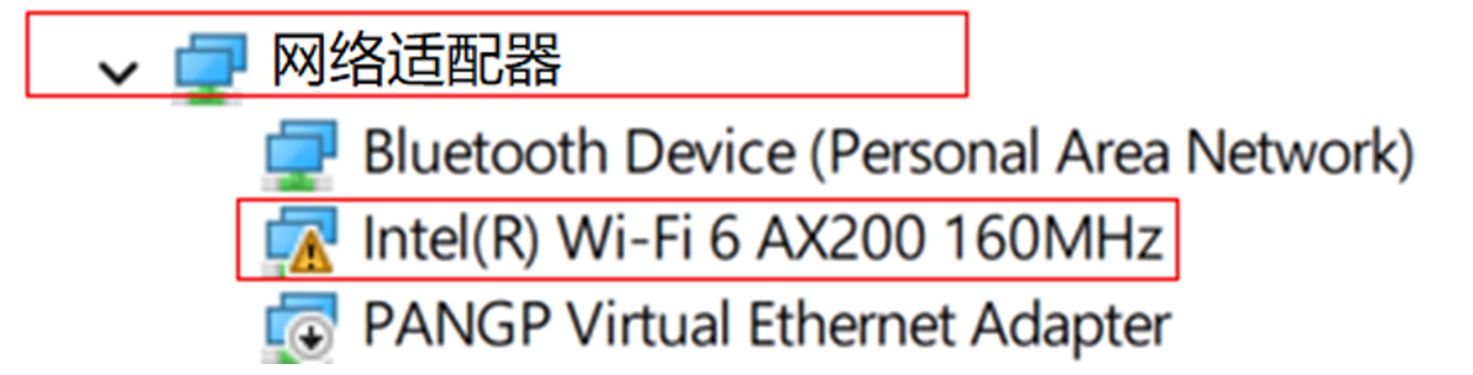
您可以通过下列步骤进行简单的故障排查。
1. 恢复网络设置为默认值
点击[开始]> [设置]>[网络和Internet]>[高级网络设置]>[网络重置]。在[网络重置] 页面中,点击 [立即重置]>[是]确认恢复。
2. 重启电脑
重新启动您的电脑,确保所有变更生效。
3. 连上除了原先华硕路由器外的其他任何网络
在重启后,先尝试连接其他网络(如手机热点或其他有线网络)。
4. 下载Intel无线网卡驱动程序
前往Intel的官方网站,下载最新版本的Intel无线网卡驱动程序。
面向 Windows® 10 和 Windows 11* 的英特尔® 无线 Wi-Fi 驱动程序 (intel.cn)
5. 更新Intel无线网卡驱动程序
安装下载的驱动程序,按提示完成安装。
6. 重新连上华硕路由器的网络
在驱动程序更新完成并且电脑再次重启后,尝试重新连接华硕路由器。
通过以上步骤,应能解决Intel无线网卡在连接华硕路由器后发生的兼容性问题。
更多信息可参考:
[Windows 11/10] 疑难解答 - 无线网络(Wi-Fi)问题 | 官方支持 | ASUS 中国
>设备管理器中的无线网卡出现感叹号
>通过设备管理器更新无线网络及蓝牙驱动程序
>恢复网络设置至默认值
面向 Windows® 10 和 Windows 11* 的英特尔® 无线 Wi-Fi 驱动程序 (intel.cn)
英特尔无线卡不工作,在设备管理器中未检测到 (intel.cn)